Så här ser du andra enheter som loggats in på ditt Facebook-konto

Du loggade in på ditt Facebook-konto på din väns dator och du är inte säker på om du loggat ut. Eller kanske du är orolig någon annan har ditt lösenord. Lyckligtvis följer Facebook var du är inloggad så att du kan se varje enhet som är inloggad på ditt konto och avsluta alla sessioner som du inte vill ha aktiva.
Facebook tillhandahåller data om platsen, enheten eller webbläsaren, och Det senaste datumet eller tiden för varje aktiv inloggningssession. Om du ser några obekanta enheter eller platser kan du avsluta sessionerna från din nuvarande.
För att få reda på var ditt konto är inloggat, öppna en webbläsare, logga in på Facebook och gå till sidan för konto för kontoinställningar . Klicka sedan på "Säkerhet" till vänster i webbläsarfönstret.

På sidan Säkerhetsinställningar klickar du på "Var du är inloggad". Det finns en "Redigera" -länk, men du kan klicka på någon del av avsnittet för att visa och redigera det.
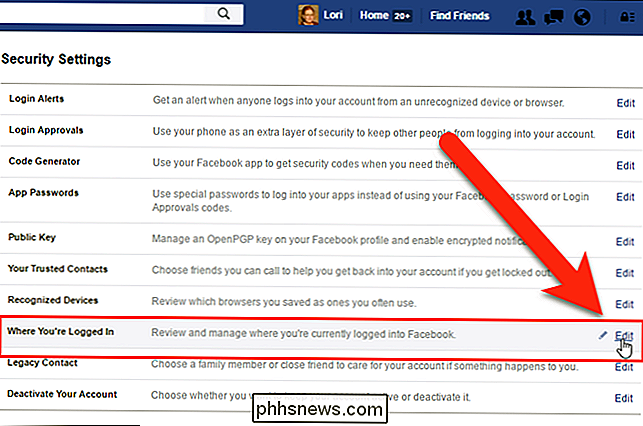
Var du är inloggad i avsnittet expanderar. Alla dina inloggade sessioner listas under rubrikerna för varje plattform eller enhet och visar antalet aktiva sessioner på den enheten. Klicka på en rubrik som har minst en aktiv session för att expandera den och se detaljerna i varje session.
Var uppmärksam på tidpunkten, platsen och enheten för sessionen. Om det matchar en du vet att du har initierat, så är det okej men om du ser en session från en iPad och du inte äger en iPad vet du att något är fishy (och du kanske vill ändra ditt lösenord.)
För att logga ut från en session klickar du på "Avsluta aktivitet".
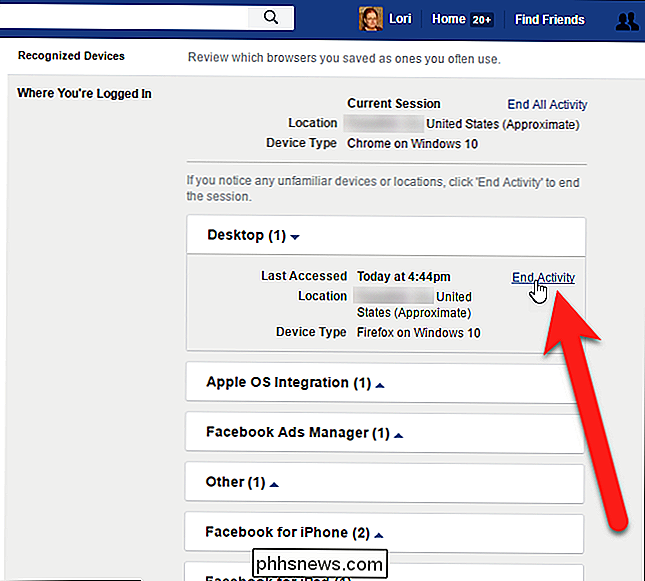
Om det bara fanns en aktiv session under den rubriken stängs sektionen automatiskt. Öppna varje rubrik och se om det finns andra aktiva sessioner du vill avsluta. Om du vill avsluta alla sessioner klickar du på "Avsluta all aktivitet" längst upp i avsnittet Var du är inloggad.
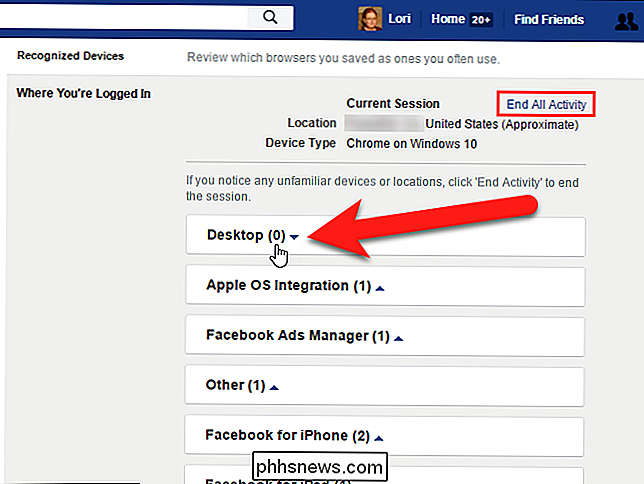
När du är klar slutar du aktiva Facebook-sessioner, klicka på "Stäng" längst ner på sidan avsnittet för att stänga det.
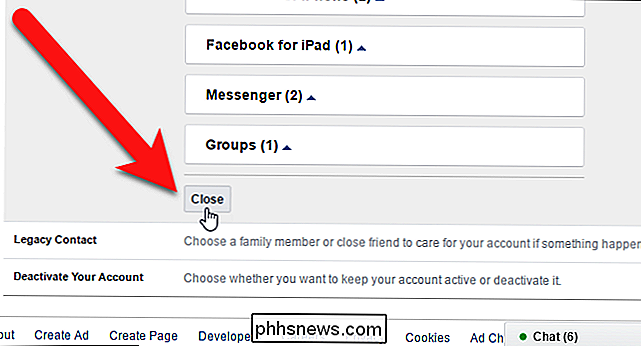
Nu när du ser hur lätt det är att kolla på dina aktiva Facebook-sessioner, kan du hålla ett öga på ditt konto och se till att du inte är inloggad där du inte vill vara .
Om du är orolig för Facebook-sekretess och vad som är publicerat på din tidslinje kan du göra alla dina tidigare Facebook-inlägg privata, blockera personer från att skicka på din Facebook-tidslinje utan att missa dem, granska och godkänna det som visas på din Facebook-tidslinje , visa eller dölja Facebook-inlägg för vissa personer, och till och med bryta upp med Facebook permanent.
Bildkrediter: Samsonovs / Bigstock

7 iPhone Apps att skriva på bilder
Så igår tog jag ett foto av min dotter som jag tyckte var väldigt roligt, men jag behövde lägga till lite text på fotot för att verkligen göra det roligt för andra människor. Jag började leta efter några bra iPhone-appar som jag kunde använda för att lägga till text på bilder innan jag skickade det till familj och vänner. Dessutom ville

Så här slutar du Windows 7 eller 8 från att hämta Windows 10 automatiskt
Microsoft har inte exakt varit att göra sig till tekniska geeks överallt på senare tid, med all integritetsbekymmer och andra problem. Och nu laddar de automatiskt ner alla Windows 10 till din Windows 7 eller 8-dator, oavsett om du frågade om det eller inte. RELATERADE: 30 sätt Dina Windows 10-datorer Hem till Microsoft För att vara tydlig , de installerar inte automatiskt Windows 10, men de laddar ner hela installationsprogrammet, vilket är minst 3 GB, vilket tar upp mycket diskutrymme och slösar också bort din nätverksbandbredd.



